更新は、マルウェアだけでなく、あらゆる種類の問題から身を守る方法のXNUMXつです。 プログラムやオペレーティングシステムに関するすべてのニュースがあり、バグを修復できます。 プログラムを自動的に更新したい場合は、それを行うためのオプションがあります。更新を保留しているものをチェックするための専用ソフトウェアであり、更新を強制することもできます。 リスクを冒さないでください。 次の数段落では、その方法を説明します。
携帯電話やタブレットでアプリがどのように更新されるかについては非常に明確ですが、更新のスケジュールについては多少複雑です。 Windows または、それらについて心配する必要がないようにコンピューターを構成する方法。 から設定できます Microsoft プログラムが自動的に更新されるように保存しますが、 専門プログラム これにより、定期的なレビューを行い、より良いバージョンを作成したり、変更やニュースを入手したりするために、すぐに変更する必要があるものを検出できます。
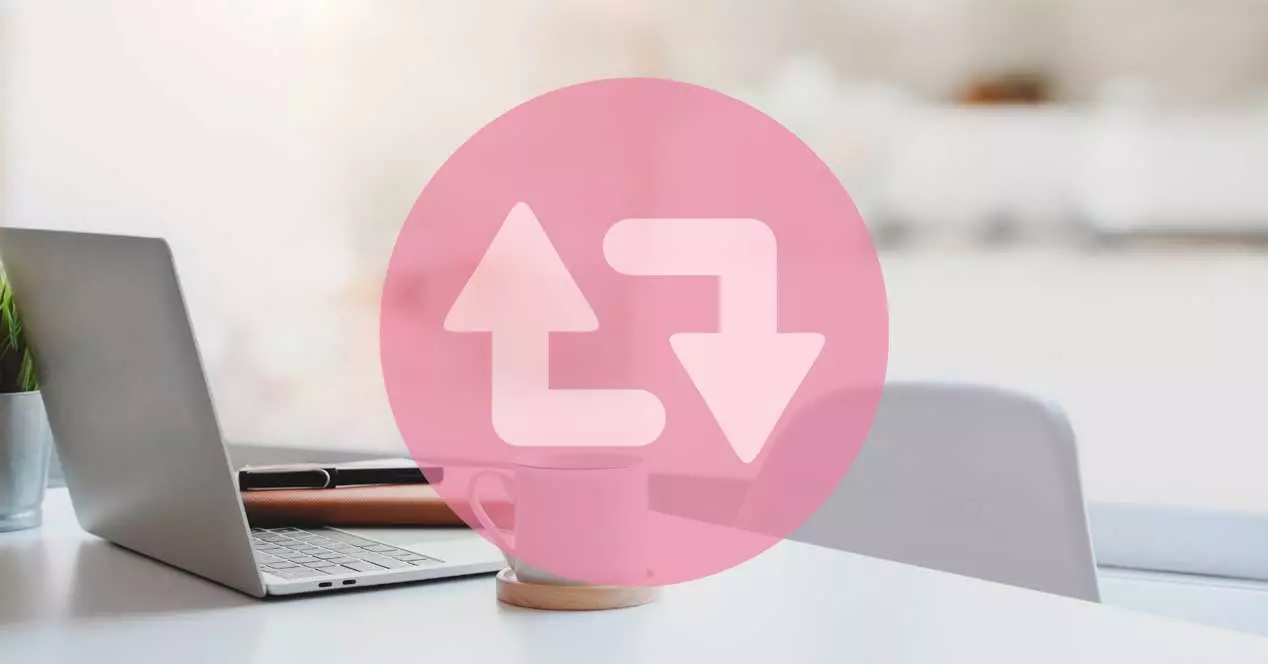
更新しない場合の問題
多くの場合、プログラムやオペレーティングシステムを更新しないことは、データにとって深刻な問題になる可能性があることが示されています。マルウェアに感染しやすく、セキュリティホールは解決されません…
2019年にアバストが発表したものなど、それを証明する研究はたくさんあります。このレビューからしばらく経ちましたが、 私たちはまだ問題のアイデアを得ることができます それは通常多くの人に影響を及ぼします。 データによると、同社は世界中のコンピューターにインストールされているアプリケーションの55%が古くなっていることを発見しました。 これにより、多くのユーザーとそれに対応するデータが、セキュリティ上の欠陥を悪用する攻撃に対して脆弱になります。
前述の分析で結論に達するために、合計 163億XNUMX万台のコンピューターが研究されています。 これらのコンピューターでは、40%がWindows 10をインストールし、43%がWindows 7をインストールしていました。Windows15を使用したユーザーの7%に対して、Windows 9ユーザーの10%は、サポートされなくなったバージョンのシステムを実行していました。
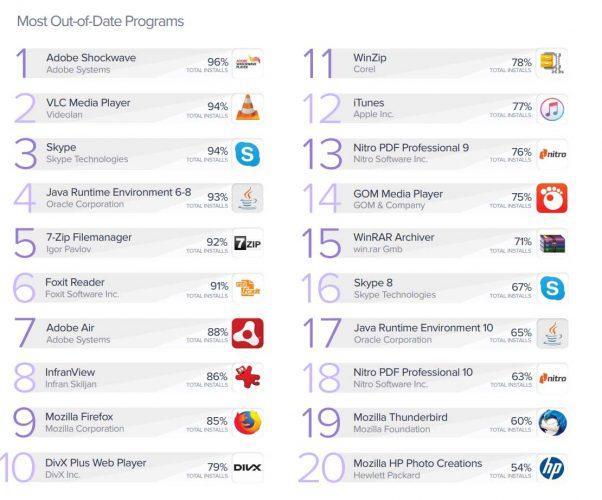
古くなったユーザーが最も多かったアプリケーションの中には、 Adobe 衝撃波 、ユーザーの96%が古いバージョンを使用している、または VLC & Skype 94%で。 このタイプのプラクティスには、非常に簡単な説明があります。WindowsでこれらのWin32プログラムを販売および更新する単一のストアはありませんが、UWPアプリやその他のオペレーティングシステムでは iOS or Android アプリが最新であることを保証する責任がある店があります。
最も人気のあるプログラム ほとんどのコンピューターではGoogleでした クロム (91%)、Acrobat Reader(60%)、WinRAR(48%)、 Microsoft Office (45%)とMozilla Firefoxの (42%)。 Officeも最も時代遅れのアプリケーションの15つであり、公式にはサポートされていなくても、ユーザーの2007%がまだEnterpriseXNUMXを使用しています。
更新のスケジュール
お使いのオペレーティングシステムのバージョンに関係なく、Windowsの設定から更新できます。 MicrosoftStoreから実行できます。
Windows 10では、次の手順に従います。
- コンピューターで[スタート]メニューを開きます
- MicrosoftStoreアイコンを探します
- 右側のプロフィール写真に移動します
- メニューを開きます
- 探す 「アプリのアップデート」
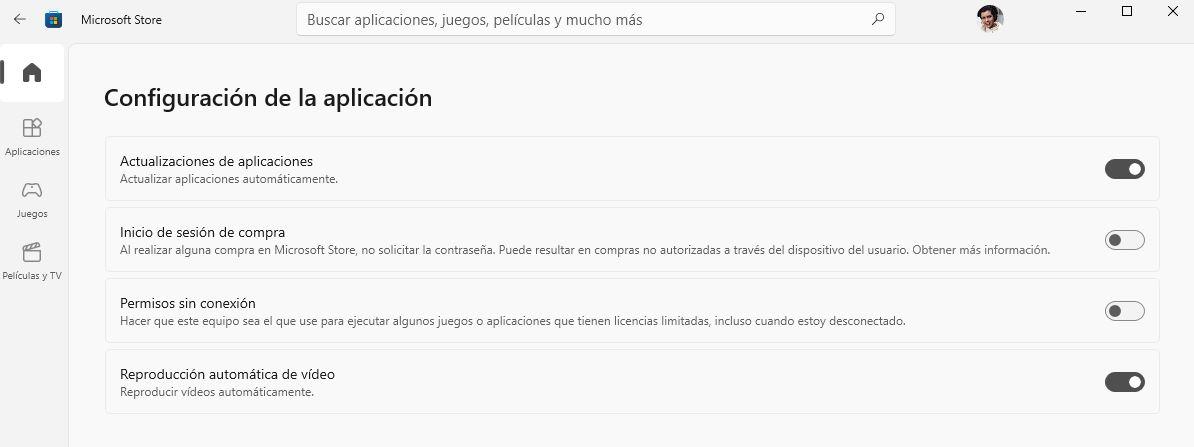
このオプションをアクティブまたは非アクティブにするためのアイコン、スイッチがあることがわかります。 Microsoft Storeのアプリケーションがアクティブになるように、アクティブ化されていることを確認してください 自動的に更新 手動で行う必要はありません。
Windows11の手順は似ています。
- はじめましょう
- MicrosoftStoreをオープン
- 私たちは探します」 " セクション
- セクションを開きます "アプリケーションの設定"
前の場合と同様に、アプリの更新がアクティブになっていることを確認します。
ここですべてのプログラムが更新されるわけではなく、コンピューター上のブラウザーなど、手動で更新する必要のあるプログラムもあります。 たとえば、Google Chromeを使用している場合は、ブラウザ自体から更新できます。
- コンピューターでGoogleChromeを開きます。
- に触れる メニュー ボタン、右上に表示されているXNUMXつのドット。
- を選択します カスタマーサービス オプションを選択します。
- クリックします GoogleChromeの情報オプション。
構成ページが開き、最新の更新バージョンがあるかどうかがわかります。 そうでない場合は、ここからインストールできます。
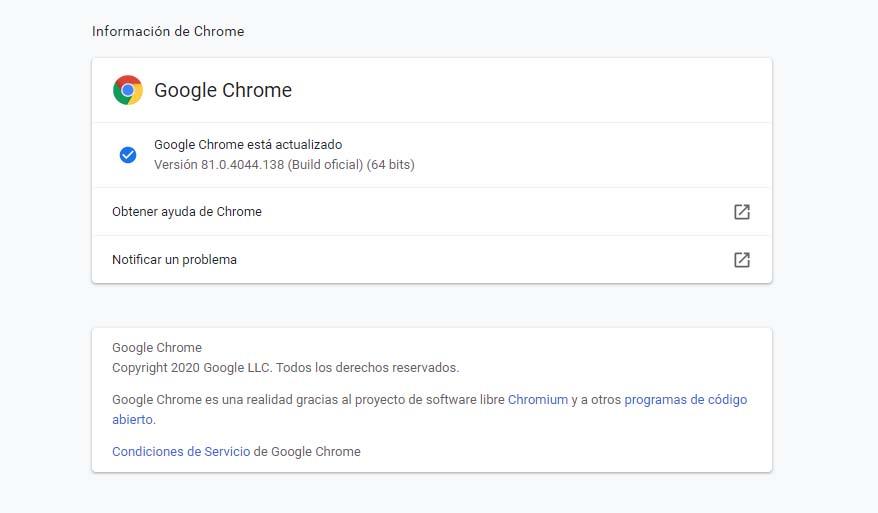
サードパーティプログラムで更新する
XNUMXつずつ更新したくない場合は、すべてのソフトウェアを自動的に更新できるプログラムがあります。 プログラムごとにチェックすることもできますが、やや面倒で、すべてを同時に更新したり、保留中のものをチェックしたりするオプションがあります。
PCアップデーターにパッチを適用
好きなプログラム PCアップデータにパッチを適用する 例えば。 持ち運び可能、無料、 スキャンしたときに更新されていないアプリケーションの数を知ることができます。 それを開くとすぐに、非常にシンプルなインターフェイスが見つかります。 CCleanerを少し彷彿とさせます。 開くと、更新されたアプリケーションの数が緑色で表示されます。 赤字で表示されているのは更新されていないため、プログラムは自動的に更新されます。
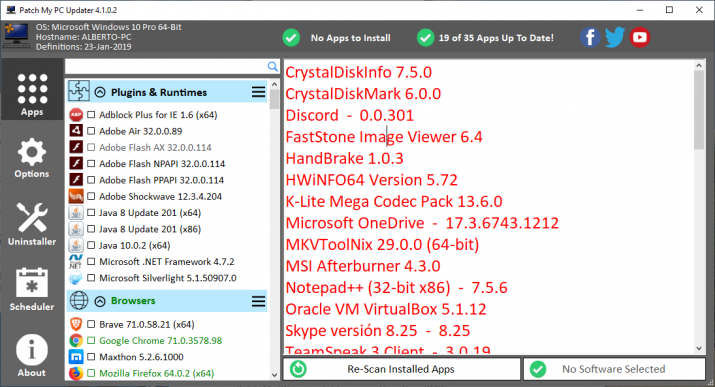
また、プログラムは左側にあります 何百ものプログラムのリスト 、市場で最も人気のあるものとそれぞれの最新バージョンが含まれています。 このおかげで、新しいプログラムを一度にインストールすることもできます。これは、オペレーティングシステムのクリーンインストールを実行したばかりの場合に理想的です。
「PerformXUpdates」をクリックするとすぐに、プログラムは自動的にプログラムをダウンロードしてインストールします。 一部の人にとっては、奇数ボタンを押すなど、ある程度の対話が必要になる可能性があります。 オプションでは、開くとすぐに更新を開始するように構成したり、ダウンロード専用モードにするなどの設定を行うことができます。また、 プログラムアンインストーラ 、およびタスクをスケジュールする機能。
Patch My PCUpdaterは次のURLからダウンロードできます。 このリンク。
Sumoソフトウェアアップデートモニター
このプログラムは以前のプログラムよりもやや遅いですが、コンピューターにインストールされているすべての種類のソフトウェアを分析する場合は、おそらく最も良心的です。 その間 PCアップデーターにパッチを適用 無料版で最も人気のあるソフトウェアに焦点を当て、SUMOは 有料ソフトウェアを分析できる 私たちも時代遅れだと。
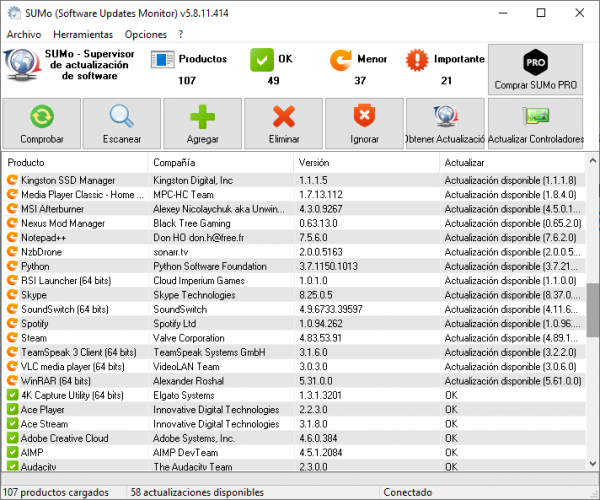
さらに、更新されていないものは、メジャーまたはマイナーの更新が必要なものに細分されます。 私たちはできる 更新するプログラムを簡単に選択 。 プログラムの唯一の欠点は、一部の部分に広告が表示されることですが、残りの部分は非常にうまく機能します。
あなたがダウンロードすることができます SUMoソフトウェアアップデートモニター このリンクで。